Với 1 năm mới và với mong muốn thay đổi, Azota đã cập nhật thêm tính năng giám sát 360 bằng AI nhận diện toàn bộ các trường hợp gian lận trong quá trình làm bài thi. Mà nếu bạn lại quên chưa học bài trước khi lên làm bài trên Azota thì sao? Vậy thì ngày hôm nay mình sẽ hướng dẫn các bạn 2 cách làm bài thi trên Azota khi chưa học bài nhé!
Lần cập nhật mới nhất của Azota
Mới đây, ứng dụng Azota – nền tảng tạo đề thi, giao bài tập online – vừa thông báo sẽ cho cập nhật tính một số năng mới. Cụ thể, tính năng sẽ được cập nhật là chức năng giám sát 365 độ bằng công nghệ AI nhận diện toàn bộ các trường hợp và tình huống có dấu hiệu gian lận trong thi cử, với mục đích tạo nên sự công bằng và nâng cao chất lượng học tập.
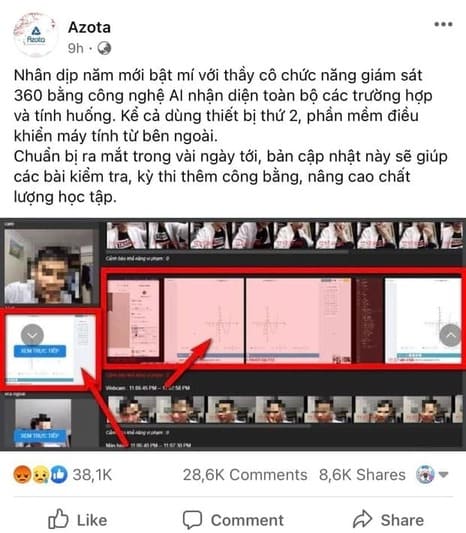
“Nhân dịp năm mới bật mí với thầy cô chức năng giám sát 360 bằng công nghệ AI nhận diện toàn bộ các trường hợp và tính huống. Kể cả dùng thiết bị thứ 2, phần mềm điều khiển máy tính từ bên ngoài. Chuẩn bị ra mắt trong vài ngày tới, bản cập nhật này sẽ giúp các bài kiểm tra, kỳ thi thêm công bằng, nâng cao chất lượng học tập.” – Trên trang Facebook của Azota chia sẻ
Vậy thì các bạn tự hỏi có cách nào “lách luật” được những tính năng này của họ không? Vậy ngay bây giờ mình sẽ phân tích nhé!
Phân tích cách lách luật Azota
Bởi vì Azota vẫn sử dụng trình duyệt để truy cập nên họ chỉ có thể kiểm soát được 1 số thứ của học sinh như sau:
- Camera của học sinh
- Unfocus tab (dạng thoát tab thì bị phát hiện)
- Kiểm soát trình duyệt của bạn
Và cũng như vậy, mình chỉ cần tìm cách khác đi ra khỏi các thứ vừa được nêu trên bằng những cách sau:
- Sử dụng trình điều khiển máy
- Sử dụng máy ảo
- Sử dụng camera Ảo
Vậy thì hãy cùng mình đi chi tiết vào cách lách luật Azota dựa trên những cách mình vừa nêu như ở bên trên để bạn có thể đạt được điểm như mình mong muốn nhé!
Lưu ý
Bài viết này chỉ mang tính chất tham khảo, vui lòng không sử dụng cho mục đích trái với quy định. Anonyviet sẽ không chịu trách nhiệm với mọi hành động cũng như hậu quả bạn để lại. Vui lòng đọc kĩ và đồng ý trước khi tiếp tục đọc. Anonyviet xin chân thành cảm ơn
Hướng dẫn cách lách luật Azota
Cách 1: sử dụng máy ảo để làm bài thi
Việc chạy các Webserver như Azota cũng là 1 điểm bất lợi khi họ không phát triển phần mềm của riêng họ. Và vì chạy trên trình duyệt nên họ không thể kiểm tra xem máy của mình là máy gì, từ đó ta có thể lợi dụng máy ảo để sử dụng như máy thật và các bạn có thể chuyển qua chuyển lại giữa các “máy” 1 cách đơn giản mà không dễ bị phát hiện trên máy
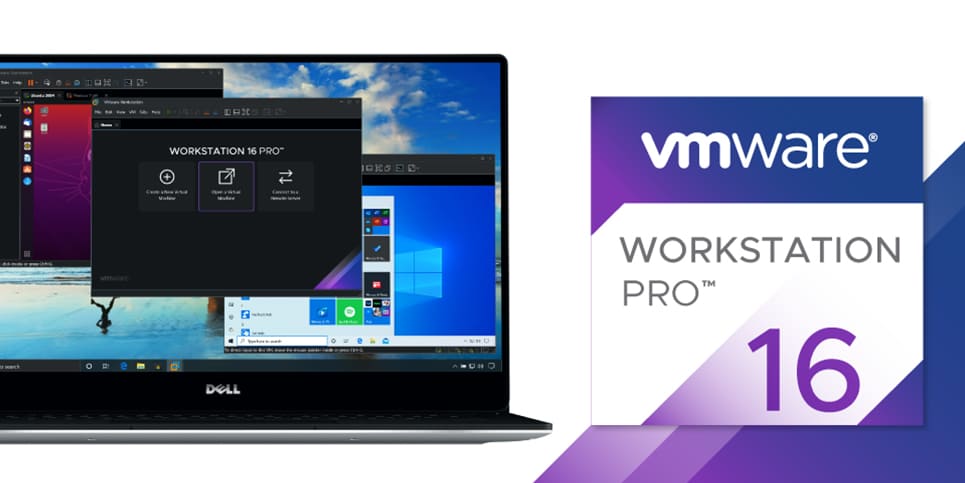
Với Vmware, các bạn có thể sử dụng phím Alt + Tab để chuyển qua chuyển lại giữa máy ảo và máy tính của bạn. Những gì bạn cần là 1 máy tính khoảng 8GB Ram là bạn đã có thể bắt đầu tiến hành cài đặt máy ảo. Bạn có thể đọc thêm: Cách tạo máy ảo trên VMWare Workstation 15 Pro tại đây.
Cách 2: Sử dụng Cam ảo (Cam Fake) để đánh lừa camera của người giám sát.
Nhiều bạn sợ rằng việc bạn có máy ảo nhưng họ có thể sử dụng camera của bạn và sử dụng AI để đoán được hảnh vi của bạn. Nhưng không sao vì các bạn có thể sử dụng Camera ảo. Với Camera ảo, bạn sẽ quay lại sẵn hành động cũng như là hành vi của bạn và cho nó ghi đè lên Webcam của bạn.
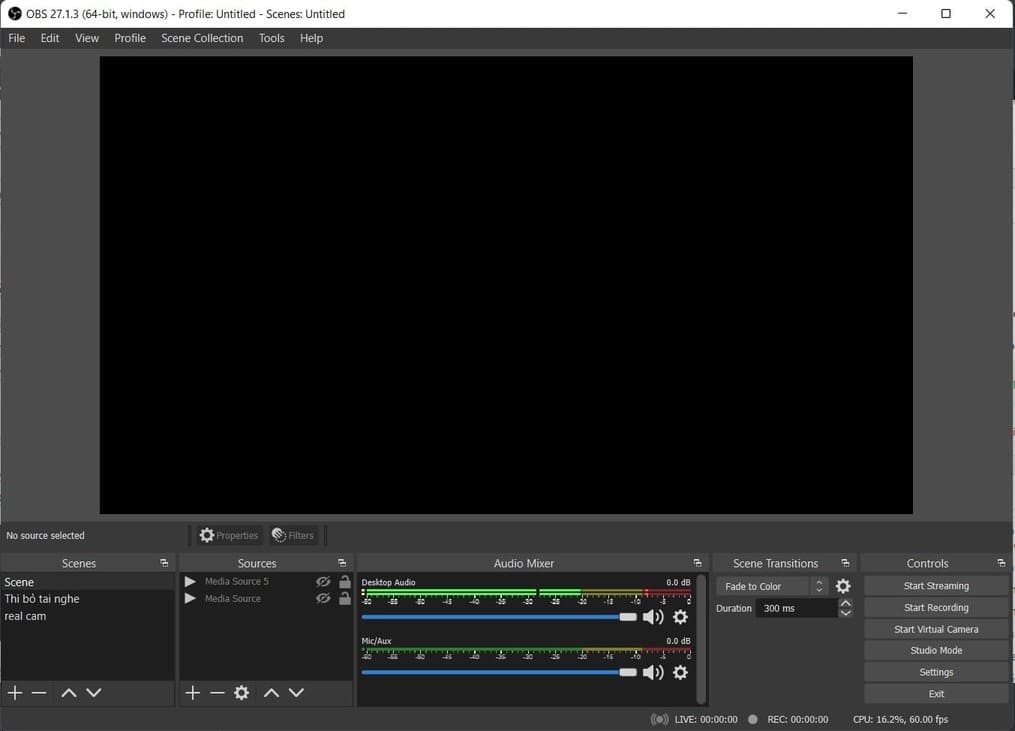
Với Cách sau đây, mình khuyến khích các bạn sử dụng OBS (Open Broadcaster Software) và sử dụng 1 Extension của nó về camera: Virtual Camera. Các bạn có thể xem cách để Fake camera ở trên OBS tại đây.
Hướng dẫn thay đổi camera ở trên trình duyệt: Các bạn vào Trình duyệt của bạn -> chọn Security and Privacy -> Chọn Site and Shields Settings -> Chọn Camera và đổi nó thành OBS Virutal Camera nhé!
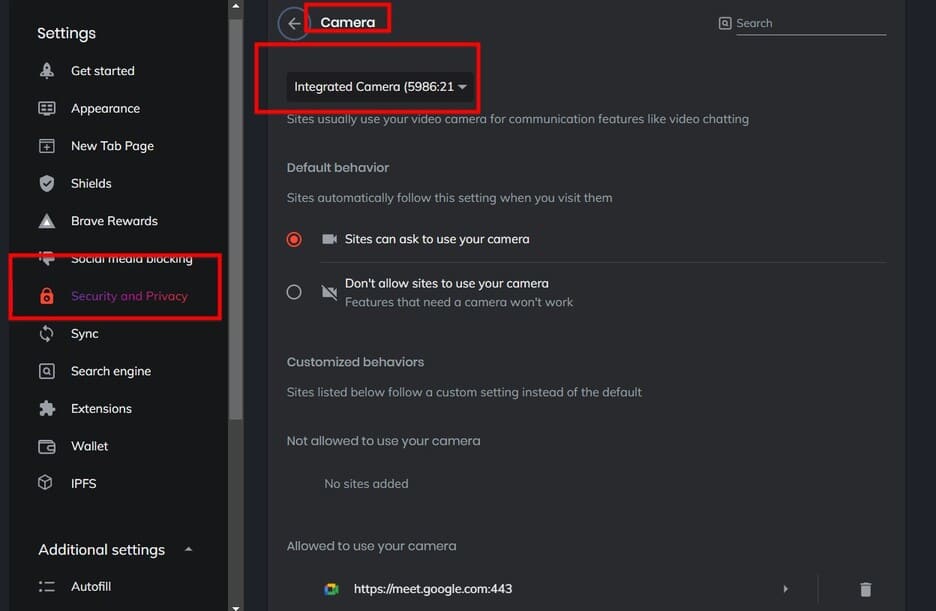
Cách 3: Sử dụng Chrome Remote Desktop để nhờ người khác giúp đỡ
Vậy nếu như máy bạn không khỏe để chạy Vmware hay chạy OBS nhưng bạn có bạn bè giúp đỡ bạn thì sao? Vậy thì các bạn có thể sử dụng cách điều khiển máy tính của bạn. Những gì bạn cần làm là giả vờ như bạn đang thao tác làm bài và người giúp bạn sẽ vừa làm vừa tra mạng giúp bạn.
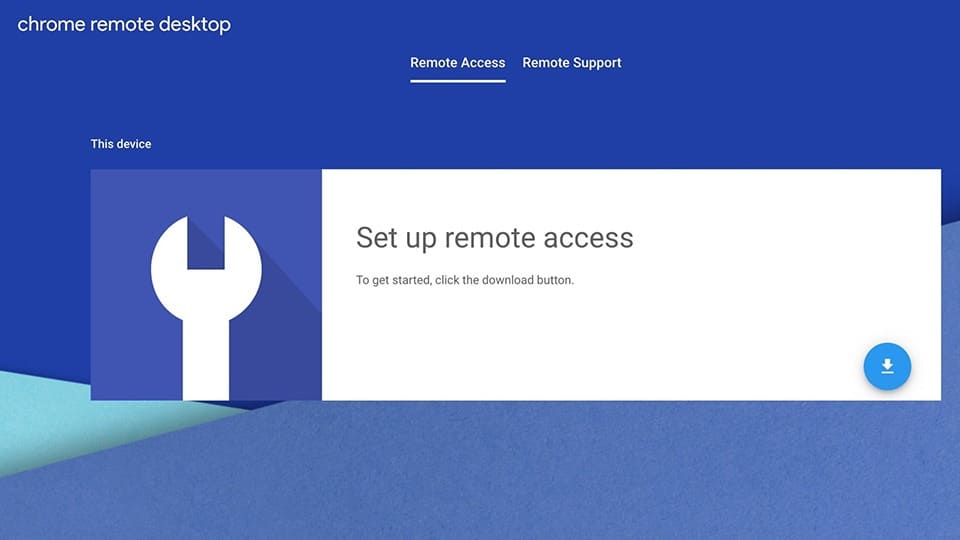
Bạn có thể sử dụng Chrome Remote Desktop Connection để có thể làm được điều này vì nó vừa dễ dàng setup mà nhẹ cho hầu hết các máy. Các bạn có thể đọc thêm: Cách điều khiển máy tính bằng điện thoại với Remote Desktop Chrome
